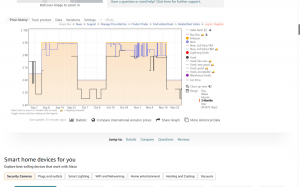अपना Google स्थान इतिहास कैसे अक्षम करें और हटाएं
यदि आपने कभी अपने उपकरणों के लिए Google की स्थान इतिहास सुविधा को सक्षम किया है, तो इस प्रकार देखें कि उसने क्या रिकॉर्ड किया है, उस रिकॉर्ड को हटाएं और भविष्य की ट्रैकिंग को अक्षम करें।
स्थान इतिहास और स्थान रिपोर्टिंग, जिसका उपयोग Google ऐप्स - विशेष रूप से मानचित्र और फ़ोटो - और तृतीय-पक्ष विज्ञापनदाताओं दोनों द्वारा किया जाता है आपको स्थानीय अंतर्दृष्टि, यात्रा समय अनुमान, स्थान-टैग की गई फ़ोटो और वैयक्तिकृत खोज परिणाम प्रदान करने के लिए और विज्ञापन
चूंकि ये सभी सुविधाएं वास्तव में उपयोगी हैं, इसलिए एक अच्छा मौका है कि आपने इसे सक्षम किया है, खासकर जैसे एंड्रॉइड के पिछले संस्करण हमेशा यह समझाने के लिए बहुत अच्छे नहीं थे कि क्या सक्रिय किया जा रहा था और कौन सा डेटा किया जा रहा था संग्रहीत।
2018 और 2020 में सेवा के अपडेट ने डिफ़ॉल्ट रूप से स्थान इतिहास को अक्षम कर दिया और सक्रिय खातों के लिए 18 महीनों के बाद स्थानों को स्वतः हटाने को सक्षम किया। यहां बताया गया है कि कैसे पता करें कि Google आपके स्थान का ट्रैक रख रहा है या नहीं और यदि आवश्यक हो तो उन सेटिंग्स को बदल दें।

Kaspersky VPN सुरक्षित कनेक्शन - 34% की छूट
गति से समझौता किए बिना वेब का आनंद लेने का सुरक्षित तरीका अब £34.13 प्रति वर्ष पर 34% की छूट है, जो 5 उपकरणों तक के कवरेज के साथ £2.84 प्रति माह के बराबर है।
Android™ और iOS®. के साथ संगत
- Kaspersky
- £52.50. था
- £34.13/वर्ष (£2.84 मासिक समकक्ष)
लघु संस्करण
- अपना Google गतिविधि पृष्ठ खोलें
- स्थान इतिहास को अक्षम करने के लिए, बंद करें पर क्लिक करें
- रोकें क्लिक करें
- ओके पर क्लिक करें
- देखें कि आप कहां गए हैं
- व्याख्याकार पढ़ें या छोड़ें
- अपनी टाइमलाइन देखें
- गियर आइकन पर क्लिक करें
- स्थान इतिहास हटाएं
- पुष्टि करें कि आप समझते हैं
- स्थान इतिहास हटाएं क्लिक करें
- ओके पर क्लिक करें
- अपने गतिविधि पृष्ठ पर लौटें
-
कदम
1अपना Google गतिविधि पृष्ठ खोलें
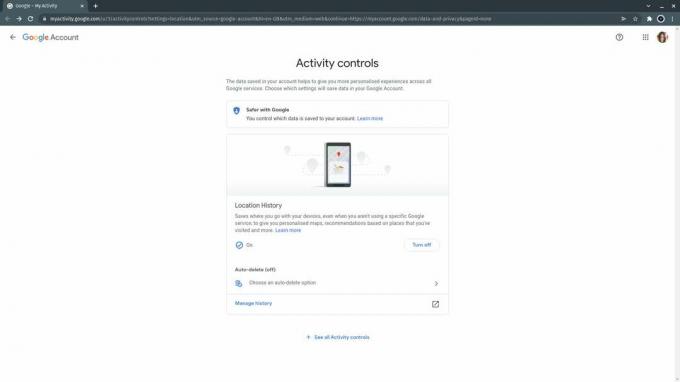
के लिए जाओ https://myactivity.google.com/ आपके वेब ब्राउज़र में। आपको उस खाते का उपयोग करके लॉग इन करना पड़ सकता है जिसका स्थान इतिहास आप जांचना चाहते हैं। अधिकांश उपयोगकर्ता पाएंगे कि उनका स्थान इतिहास या तो "बंद" या "रोका हुआ" के रूप में चिह्नित है, लेकिन यहां मेरे खाते ने इसे सक्रिय कर दिया है।
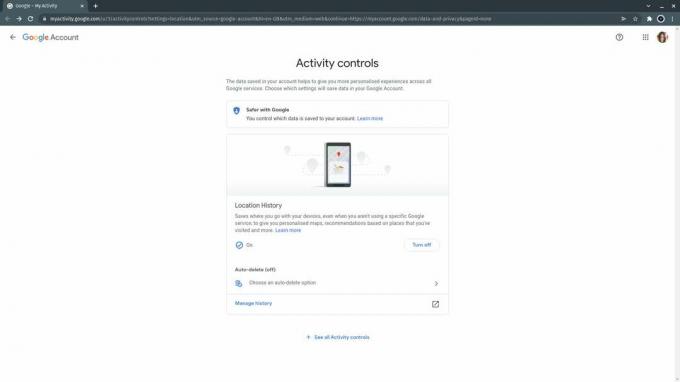
-
कदम
2स्थान इतिहास को अक्षम करने के लिए, बंद करें पर क्लिक करें

यदि आप तुरंत अपने किसी भी उपकरण द्वारा नए स्थान डेटा को एकत्रित होने से रोकना चाहते हैं, तो "बंद करें" के रूप में चिह्नित बटन पर क्लिक करें।

-
कदम
3रोकें क्लिक करें
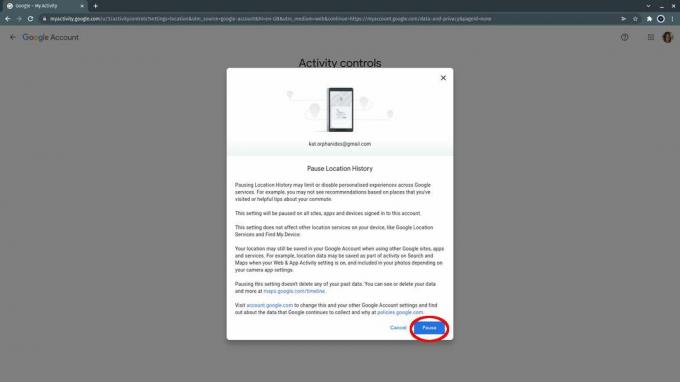
एक पॉप-अप आएगा जो आपको चेतावनी देगा कि स्थान इतिहास को रोकने से वैयक्तिकृत अनुभव अक्षम हो जाएंगे लेकिन Google स्थान सेवाओं और फाइंड माई डिवाइस जैसी सुविधाओं का उपयोग करने की आपकी क्षमता को प्रभावित नहीं करेगा। इसे पढ़ें और पॉज पर क्लिक करें। आप सेवा को बाद में कभी भी चालू कर सकते हैं।
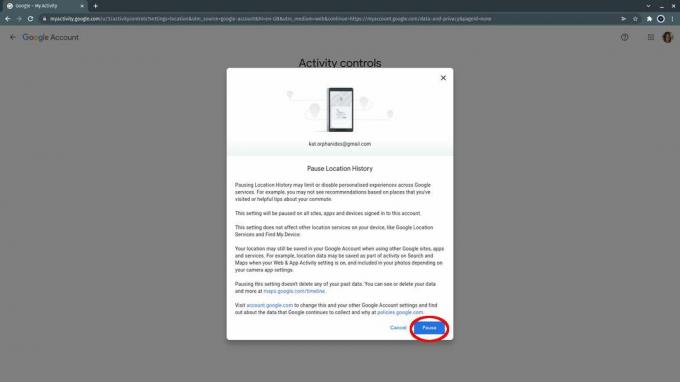
-
कदम
4ओके पर क्लिक करें
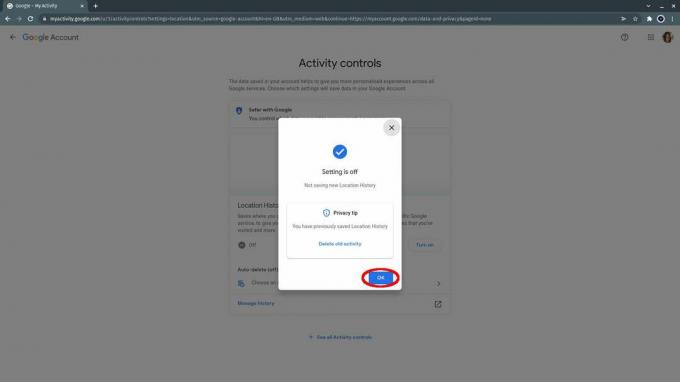
एक पुष्टिकरण पॉप-अप दिखाई देगा। आप यहां से अपना इतिहास हटा सकते हैं: यदि आप "पुरानी गतिविधि हटाएं" पर क्लिक करते हैं, तो आपको सीधे मांगे इतिहास मानचित्र पर ले जाया जाएगा, लेकिन हम पहले मुख्य गतिविधि स्क्रीन पर वापस जाने वाले हैं। ओके बटन पर क्लिक करें।
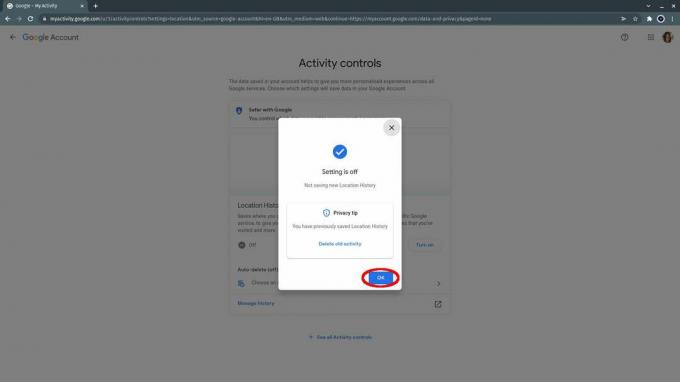
-
कदम
5देखें कि आप कहां गए हैं

इससे पहले कि हम कुछ भी हटाएं, आइए देखें कि Google हमारी यात्रा के बारे में क्या जानता है। इतिहास प्रबंधित करें पर क्लिक करें.

-
कदम
6व्याख्याकार पढ़ें या छोड़ें
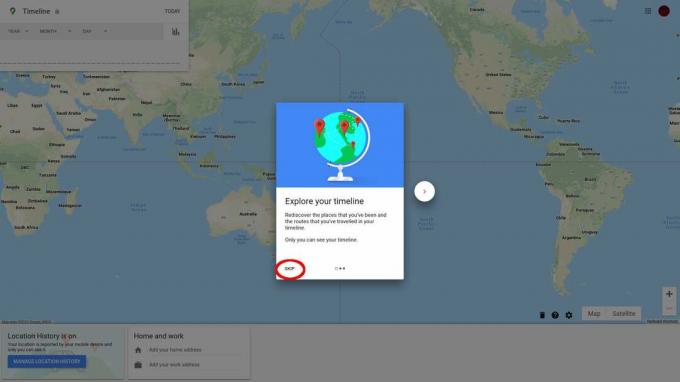
आपको ले जाया जाएगा https://timeline.google.com/. यदि आप पहली बार यहां आए हैं, तो एक्सप्लोर योर टाइमलाइन शीर्षक वाला एक व्याख्याता पॉप-अप दिखाई देगा। आप उपलब्ध सुविधाओं के तीन संक्षिप्त विवरण पढ़ सकते हैं, या आप सीधे सीधे छोड़ें पर क्लिक कर सकते हैं।
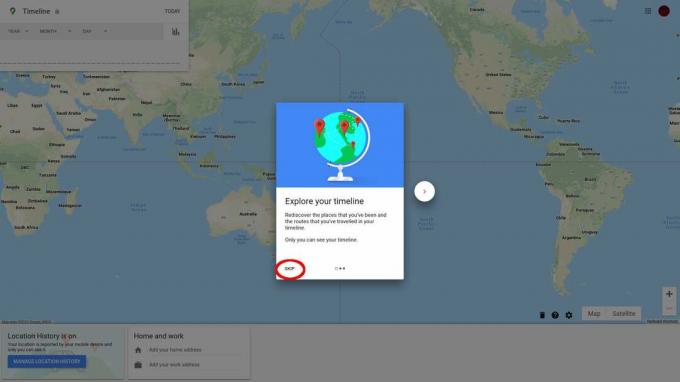
-
कदम
7अपनी टाइमलाइन देखें
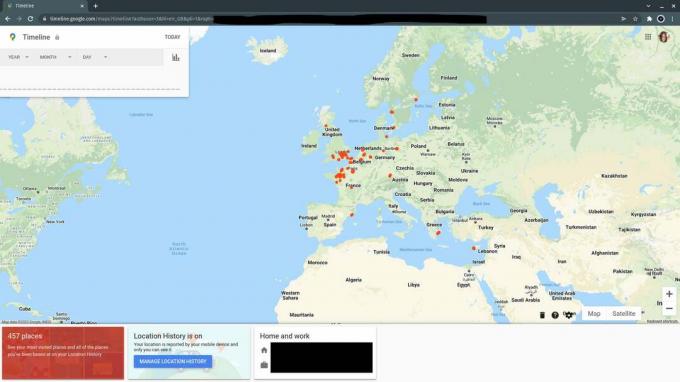
आपको हर जगह एक नक्शे पर दिखाया गया है। आप अलग-अलग स्थानों की जांच करने के लिए चारों ओर स्क्रॉल कर सकते हैं और ज़ूम इन कर सकते हैं, यह देखने के लिए टाइमलाइन बॉक्स का उपयोग करें कि आप किसी निश्चित तिथि पर कहां थे, क्लिक करें आप जिन स्थानों पर गए हैं और कितनी बारंबारता के साथ सूची देखने के लिए बाईं ओर लाल बॉक्स, और यह देखने के लिए जांचें कि क्या आपके घर और कार्यालय के पते हैं सही।
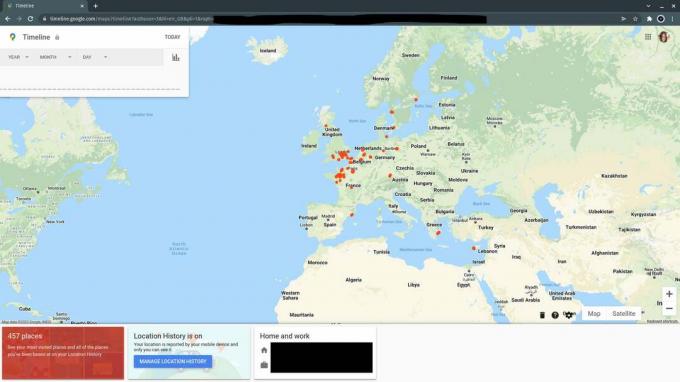
-
कदम
8गियर आइकन पर क्लिक करें
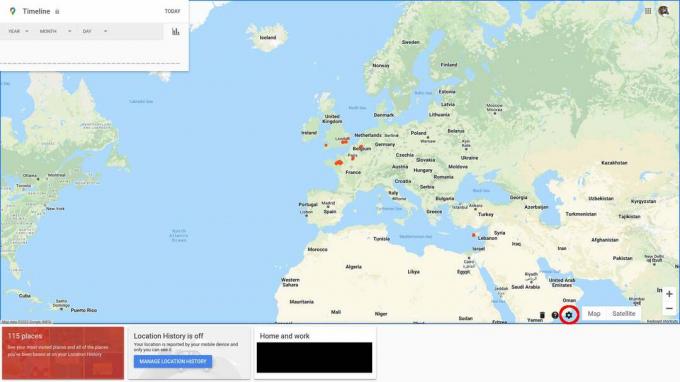
विलोपन, निर्यात और डाउनलोड विकल्पों तक पहुंचने के लिए मानचित्र के निचले भाग में आश्चर्यजनक रूप से अगोचर गियर आइकन पर क्लिक करें।
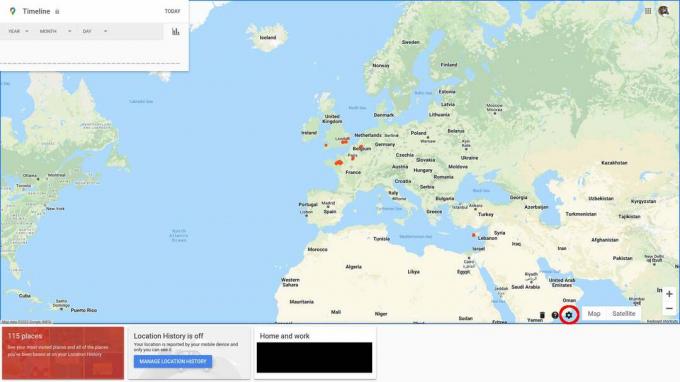
-
कदम
9स्थान इतिहास हटाएं

खुलने वाले मेनू में सभी स्थान इतिहास हटाएं पर क्लिक करें।

-
कदम
10पुष्टि करें कि आप समझते हैं

पॉप-अप चेतावनी आपको पढ़ें कि न तो आप और न ही Google की आपके इतिहास तक फिर से पहुंच होगी और "मैं समझता हूं और सभी स्थान इतिहास को हटाना चाहता हूं" के रूप में चिह्नित बॉक्स को चेक करें।

-
कदम
11स्थान इतिहास हटाएं क्लिक करें
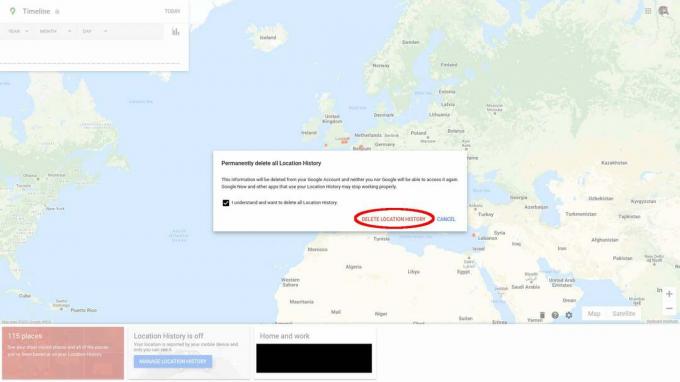
लाल स्थान इतिहास हटाएं बटन पर क्लिक करें।
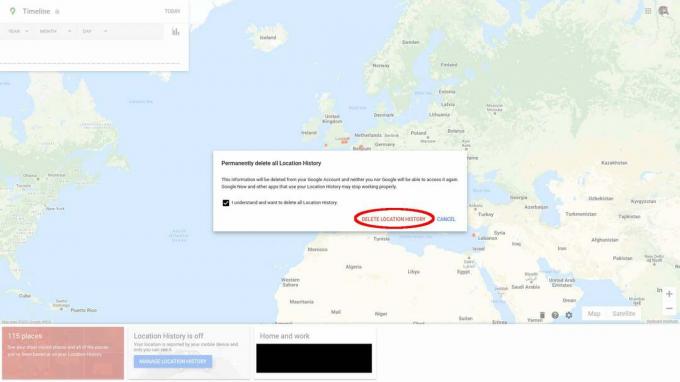
-
कदम
12ओके पर क्लिक करें
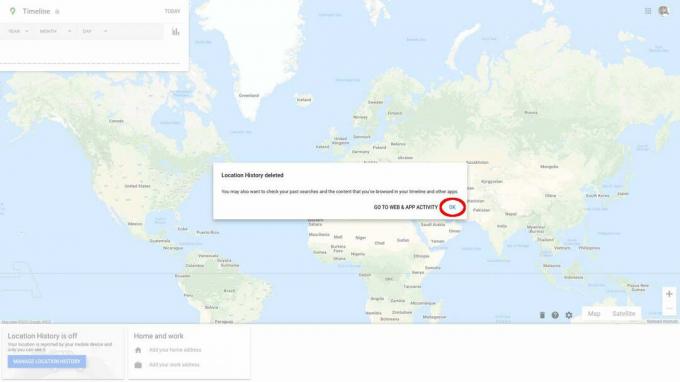
मानचित्र पर लौटने के लिए अगले पॉप-अप पर ठीक क्लिक करें - आप यहां से अपनी ऐतिहासिक वेब और ऐप गतिविधि को हटाना जारी रख सकते हैं, लेकिन यह इस विशेष ट्यूटोरियल के दायरे से बाहर है।
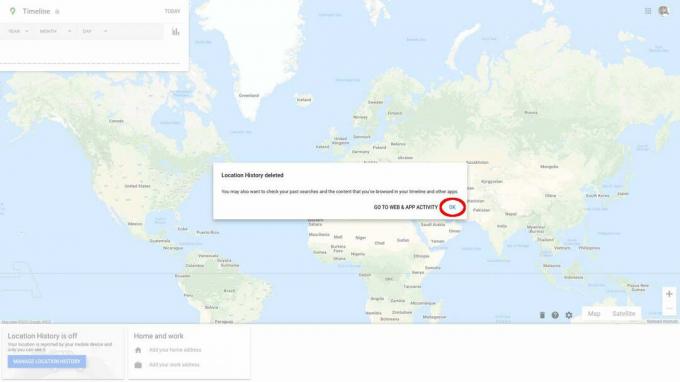
-
कदम
13अपने गतिविधि पृष्ठ पर लौटें
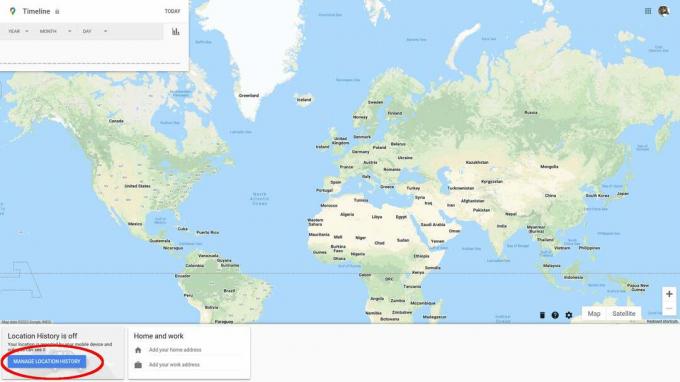
आप देखेंगे कि आपके सभी मानचित्र चिह्नक, साथ ही आपके पते के विवरण, अब मानचित्र से हटा दिए गए हैं। अपने गतिविधि पृष्ठ पर लौटने के लिए स्थान इतिहास प्रबंधित करें बटन पर क्लिक करें।
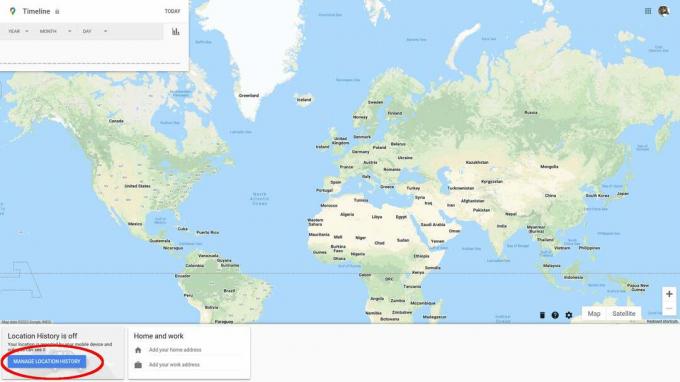
आपने अब Google की स्थान इतिहास ट्रैकिंग को सफलतापूर्वक अक्षम कर दिया है और - यदि आपने चुना है - तो इसके पिछले सभी रिकॉर्ड हटा दिए हैं। अब आप अपनी ब्राउज़र विंडो बंद कर सकते हैं या Google की सेटिंग को एक्सप्लोर करना जारी रख सकते हैं।

Kaspersky VPN सुरक्षित कनेक्शन - 34% की छूट
गति से समझौता किए बिना वेब का आनंद लेने का सुरक्षित तरीका अब £34.13 प्रति वर्ष पर 34% की छूट है, जो 5 उपकरणों तक के कवरेज के साथ £2.84 प्रति माह के बराबर है।
Android™ और iOS®. के साथ संगत
- Kaspersky
- £52.50. था
- £34.13/वर्ष (£2.84 मासिक समकक्ष)
पूछे जाने वाले प्रश्न
स्थान समयरेखा मानचित्र पर गियर आइकन मेनू से अपने सभी डेटा की एक प्रति डाउनलोड करें चुनें या सीधे जाएं https://takeout.google.com/ - बाकी सब कुछ अचयनित करना याद रखें, या आप बहुत बड़े डाउनलोड को देख रहे होंगे!
अगर आप चाहते हैं कि Google इस बात का रिकॉर्ड रखे कि आप कहां गए हैं, तो यहां जाएं https://myactivity.google.com/ और स्थान इतिहास के अंतर्गत "चालू करें" बटन पर क्लिक करें।
नए Google खाते डिफ़ॉल्ट रूप से 18 महीने से पुराने स्थान इतिहास को स्वतः हटाने के लिए कॉन्फ़िगर किए गए हैं - यह नहीं हो सकता है यदि आपने इसे पहले मैन्युअल रूप से कॉन्फ़िगर किया है या आपके पास एक पुराना खाता है जिसमें विभिन्न सेटिंग्स लागू की गई हैं। पर https://myactivity.google.com/, आपको "ऑटो-डिलीट" के रूप में चिह्नित एक अनुभाग दिखाई देगा। "एक ऑटो-डिलीट विकल्प चुनें" के आगे > तीर पर क्लिक करें। निम्नलिखित पॉप-अप पर, "इससे पुरानी गतिविधि को स्वतः हटाएं" लेबल वाले रेडियो बटन पर क्लिक करें। डिफ़ॉल्ट 18 महीने है। अन्य विकल्पों को देखने और चुनने के लिए पुल-डाउन पर क्लिक करें। अगला क्लिक करें और फिर पुष्टि करें कि आप अपने निर्दिष्ट समय सीमा से पुराने किसी भी डेटा को हटाना चाहते हैं।
हो सकता है आपको पसंद आए…

जीमेल अकाउंट कैसे डिलीट करें

Google डॉक्स में एक खाली पृष्ठ को कैसे हटाएं
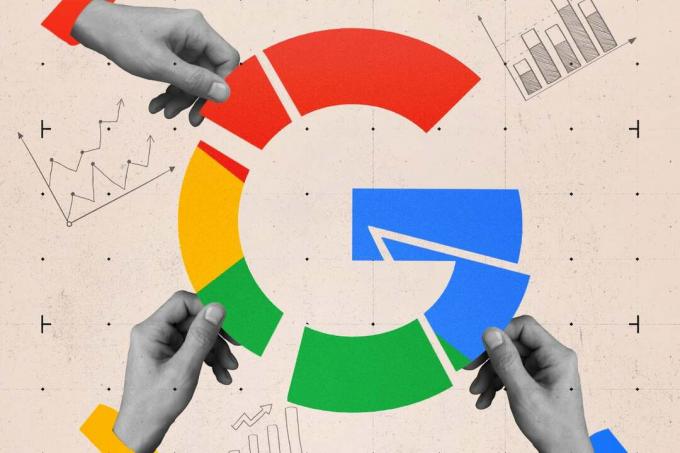
Google को विज्ञापन डेटा एकत्र करने से कैसे रोकें

Google सेवाओं के लिए पासवर्ड रहित साइन इन कैसे सक्षम करें
हमारी पत्रकारिता पर भरोसा क्यों?
2004 में स्थापित, ट्रस्टेड रिव्यू हमारे पाठकों को क्या खरीदना है, इस पर संपूर्ण, निष्पक्ष और स्वतंत्र सलाह देने के लिए मौजूद है।
आज, हमारे पास दुनिया भर से एक महीने में लाखों उपयोगकर्ता हैं, और एक वर्ष में 1,000 से अधिक उत्पादों का मूल्यांकन करते हैं।